10 coolaste funktionerna Chrome adressfältet, som du inte visste
Webbläsare Teknik / / December 19, 2019
Vi tar ofta för din webbläsare bara som en plats där vi anger URL, som vi vill flytta på sidan. I detta fall kan det bidra till att göra en hel del riktigt användbara saker som i dag och vi pratar.
Vi tar ofta för din webbläsare bara som en plats där vi anger URL, som vi vill flytta på sidan. I detta fall kan det bidra till att göra en hel del riktigt användbara saker som i dag och vi pratar.
Används som en enhet omvandlare och kalkylator

Om det är brådskande behöver utföra några enkla matematisk operation, såsom konvertera Celsius till Fahrenheit, minuter in timmar eller meter i en mil, inte leta efter räknaren på datorn eller online-omvandlare Internet. Detta kan göra för Chrome måste du ange för Operation i adressfältet. Till exempel, 50 c = f anser den önskade temperaturen, och 50 fot = inches - avstånd.
För att stänga av webbläsaren bokmärke
Du sitter på Internet, och sedan får du ett samtal och ombedd att skriva ner en del viktig information. Ofta en bit papper och penna bredvid inte visas, och "Anteckningar" måste leta efter några minuter bland överflödet av program. Chrome och hjälpa till i dessa situationer, eftersom du enkelt kan ange adressen till följande form:
data: text / html, .

Så fort du trycker på Enter, kommer webbläsaren att bli en regelbunden nollan anteckningsbok, där det kommer att vara möjligt att snabbt skriva ett brådskande not. Att nästa gång en sådan situation inte överraskade, rekommenderar vi att omedelbart lägga till sidan till dina bokmärken. Förresten, om du vill ha lite personlig anteckningar kan läggas att ta itu med en liten CSS, skriva, till exempel: data: text / html, .
Sök på specifika platser

Google veteraner är förmodligen bekant med den gamla sökmotorn operatör site:. Använd den har nu blivit mycket enklare. För att göra detta, gå till önskad webbplats och placera markören i slutet av adressfältet, tryck Tab. Efter att vi avslutar det vi vill hitta. Sökningen kommer att genomföras enbart inom önskad sida.
Sök i Gmail eller Google Drive
Övergången till en separat webbapplikation för att hitta något, tar ett par klick och definitivt inte kommer att bli en snabb sökning via webbläsaren. För att göra detta, en gång följa instruktionerna nedan:
- Högerklicka på adressfältet och välj posten Redigera sökmotorer.

- Lägg till en ny sökmotor som heter Google Drive.
- Tilldela det ett sökord till exempel GDrive.
- I stället för en URL, ange följande adress:
http://drive.google.com/?hl=en&tab=bo#search/%s. Om du gör detta för Gmail är adressen:https://mail.google.com/mail/ca/u/0/#apps/%s.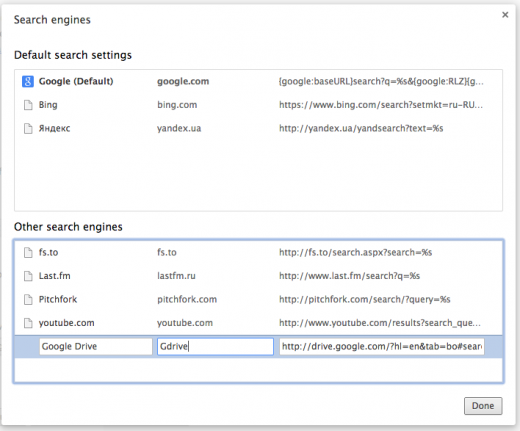
Nästa gång du behöver hitta något i en av de tjänster, bara skriva i adressfältet gmail.com eller drive.google.com och tryck på Tab.
Öppna ett fönster för att skicka e-post
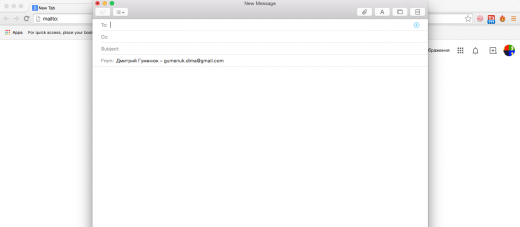
Gå till Gmail eller en tredje part klient och klicka på knappen "Skapa ett nytt meddelande", visar det sig, är mycket långsammare än ange mailto: i din webbläsare. Om ett akut behov av att skicka ett e-postmeddelande, använder detta råd.
Läs mer om webbplatsen säkerhet
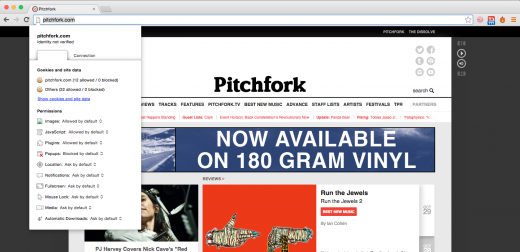
Om webbplatsen du besöker, verkar det misstänkt, kontrollerar det allt, vad han kommer att göra i din webbläsare genom att klicka på sidan ikonen till vänster om web-sidans adress. Där hittar du information om de använda cookies och blockerar JavaScript popup-fönster och mycket mer.
Ta bort textformatering
Om du kopierar ofta text från andra källor, så formateringen är inte precis ett problem har lämnat dig. Snabbt återgå till bekanta färg, storlek och typsnitt på texten kommer att kopieras exakt adressfältet. Vi sätter oss till önskad text och sedan kopiera det därifrån till. Alla formateringsalternativ kommer att tas bort.
Försök filhanteraren

Det kommer inte att vara de mest efterfrågade funktionen Google Chrome, men ändå använder webbläsaren som en filhanterare också möjlig. helt enkelt in C: / Windows eller file: // localhost på Mac och Linux. Under de senaste två plattformar kan du även använda en bekväm förkortning file: ///.
Hitta något genom att dra n-drop

Om du hatar att använda välbekanta kortkommandon Ctrl + C och Ctrl + V samt högerklicka med musen, sedan Google Chrome är lösningen för dig. Varje ord från en webbsida kan vara lätt att hitta på Internet. Du behöver bara dra och släppa den i adressfältet och tryck på Enter.
För att bestämma den specifika platsen för en ny flik

Om du är besatt av en viss plats flik i webbläsaren, bara dra en länk eller URL till önskad plats på flikraden.
Och vilka ytterligare funktioner som du använder adressfältet? Dela dina tips i kommentarerna.

